画面オフ(スリープ)またはAOD(常時表示ディスプレイ)の状態から、ジェスチャー操作で、ロック画面を開いたり、特定の連絡先に発信したり、特定のアプリを開いたりすることができます。
※レビュー機種:【OPPO Reno7 A】(CPH2353)SIMフリー版(【ColorOS 12】【Android 11】)
【Android 12】にアップデートした場合
特に変化はありませんが、「ジェスチャーを追加」のそれぞれに動作に、デフォルトのアクションが設定されています。
※ビルド番号:CPH2353_11_C18
【Android 13】にアップデートした場合
大きな変化はありませんが、「ポケット内ミスタッチ防止」ができるようになっています。
※ビルド番号:CPH2353_11_F.51
目次
1.ロック画面を開く方法
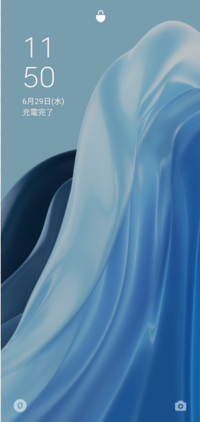 | 画面オフ(スリープ)状態、あるいは、AOD(常時表示ディスプレイ)から、ロック画面を表示するには、次の方法があります。 |
1)電源ボタンを押下する-最も一般的な方法
2)端末を持ち上げる(※要設定)
【設定】⇒【システム設定】⇒【ジェスチャーとモーション】⇒「端末を持ちあげたら画面オン」を有効にします。
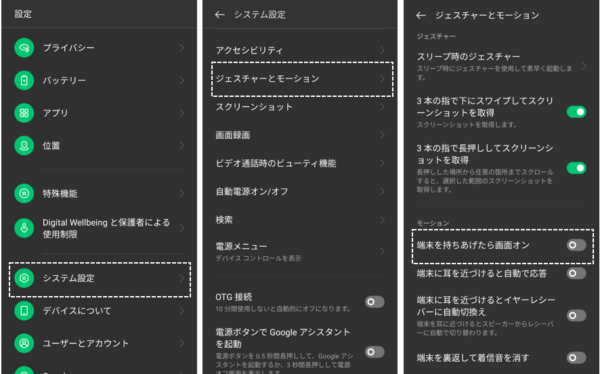
3)画面をダブルタップする(※要設定)
【設定】⇒【システム設定】⇒【ジェスチャーとモーション】⇒【スリープ時のジェスチャー】を有効にして⇒「ダブルタップで画面を起動またはオフ」を有効にします。
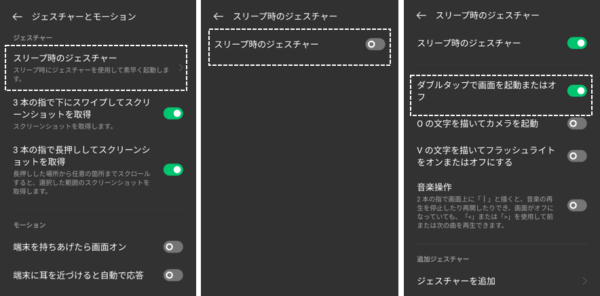
2.ダイレクトにロック解除画面を開く方法
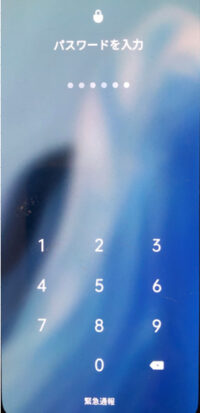 | ロック画面を開かないでも、画面オフ(またはAOD)から、「∧」「M」「W」の描画や上下左右にスワイプすることで、ダイレクトにロック解除画面を開くことができるようになります。 |
【設定】⇒【システム設定】⇒【ジェスチャーとモーション】⇒【スリープ時のジェスチャー】を有効にして⇒【ジェスチャーを追加】で、【∧を描く】【Mを描く】【Wを描く】【上にスライド】【下にスライド】【左にスライド】【右にスライド】のうちのひとつをタップ⇒【アクションを選択】で、「ロック解除」を選択します。
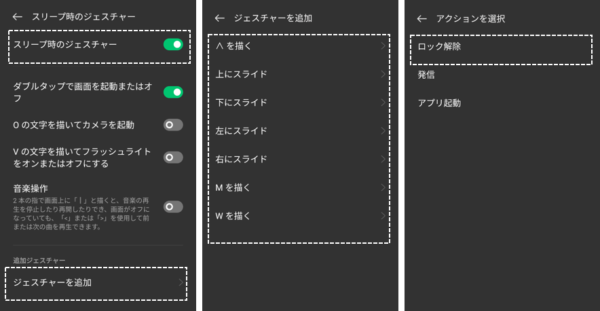
3.【スリープ時のジェスチャー】設定画面
画面の描画やスワイプで、アプリを起動することができます。
・【設定】⇒【システム設定】⇒【ジェスチャーとモーション】⇒【スリープ時のジェスチャー】
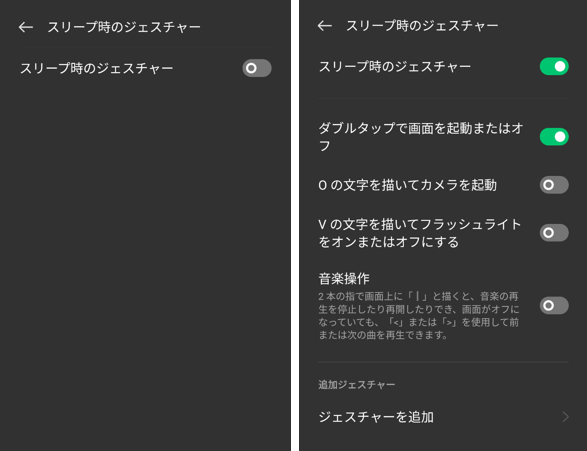
| 設定項目 | 設定内容 | |
|---|---|---|
| スリープ時のジェスチャー | 有効にすると、ジェスチャーに関する次項以降の設定項目が表示されます。 | |
| ダブルタップで画面を起動またはオフ | 有効にすると、 ・画面オフ(またはAOD)状態で、画面をダブルタップするとロック画面を表示できます。 ・ロック画面で、ダブルタップすると画面オフ(またはAOD)になります。 | |
| Oの文字を描いてカメラを起動 | 有効にすると、画面オフ(またはAOD)状態で、画面上で「O」の字を描くとカメラが起動します。 | |
| Vの文字を描いてフラッシュライトをオンまたはオフにする | 有効にすると、画面オフ(またはAOD)状態で、画面上で「V」の字を描くとフラッシュライトのON/OFFの切り替えができます。 | |
| 音楽操作 | 有効にすると、メディア再生時に、画面オフ(またはAOD)状態で、画面上を2本指で下方向にスワイプすると、再生停止/開始ができます。 | |
| ジェスチャーを追加 ※()内、【Android 12】におけるデフォルトのアクション | ∧を描く (計算機) | 次のいずれかを選択できます。 ・ロック解除 ※いずれか一つのジェスチャーにのみ設定可 ・発信 ※発信先を指定可 ・アプリ起動 ※ロック解除が必要 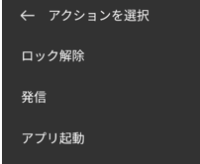 |
| Mを描く (アシスタント) | ||
| Wを描く (レコーダー) | ||
| 上にスライド (FMラジオ) | ||
| 下にスライド (コンパス) | ||
| 左にスライド (天気) | ||
| 右にスライド (カレンダー) | ||
